
Rozszerzenie Picture-in-Picture (PiP) dla przeglądarki Google Chrome umożliwia odtwarzanie dowolnego wideo w trybie Picture-in-Picture (PiP) i działa na wszystkich platformach. PiP to wyskakujący, zawsze na wierzchu odtwarzacz wideo, który unosi się nad innymi oknami. Możesz także przesunąć go wzdłuż krawędzi ekranu, kontynuując surfowanie po Internecie.
Po co używać rozszerzenia, gdy PiP jest wbudowane?
Chrome 70 dodał wbudowana funkcja PiP, do której można uzyskać dostęp za pomocą kliknięcia prawym przyciskiem myszy . Chociaż możesz nadal korzystać z tego bez konieczności instalowania rozszerzenia, czasami dostęp do niego jest nieco denerwujący. Na przykład w niektórych witrynach (takich jak YouTube) musisz kliknąć wideo prawym przyciskiem myszy, a następnie ponownie kliknąć wideo prawym przyciskiem myszy, aby wyświetlić opcję.
ZWIĄZANE Z: Jak korzystać z trybu Picture-in-Picture w Google Chrome
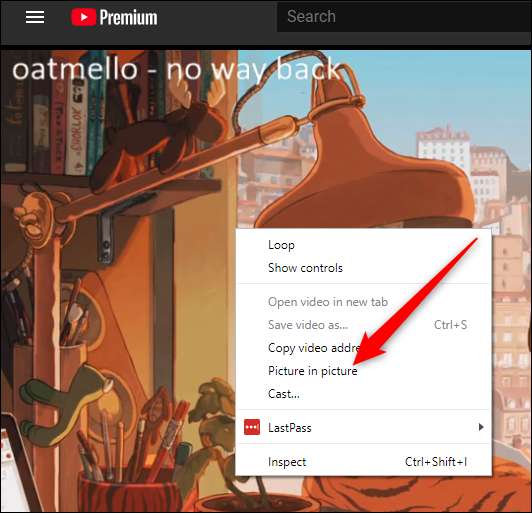
Ponadto, chociaż wbudowany tryb PiP działa na większości witryn internetowych, nie działa na innych, takich jak DailyMotion i Twitter.
Po zainstalowaniu rozszerzenia do Chrome wszystko, co musisz zrobić, aby włączyć tryb obrazu w obrazie, to kliknąć ikonę na pasku narzędzi, a mini odtwarzacz pojawi się natychmiast. Umożliwia także korzystanie z tej funkcji w witrynach, których nie można było uzyskać dzięki wbudowanej opcji. Rozszerzenie PiP jest również open-source, więc możesz przekopać się przez kod jeśli jesteś ciekawy.
Jak zainstalować rozszerzenie Picture-in-Picture
Uruchom Chrome i przejdź do sklepu internetowego Chrome rozszerzenia, a następnie kliknij „Dodaj do Chrome”.
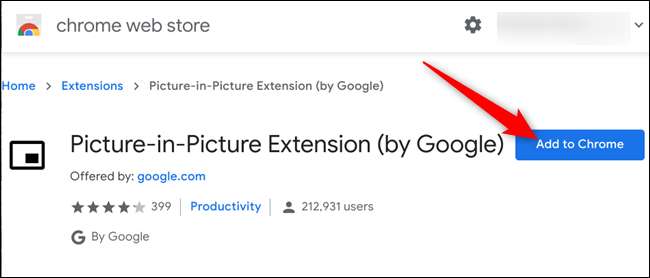
Następnie sprawdź uprawnienia wymagane przez rozszerzenie, a następnie kliknij „Dodaj rozszerzenie”.
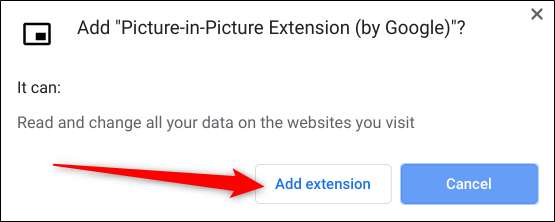
Po zainstalowaniu rozszerzenia pojawi się potwierdzenie z informacją, że zostało ono dodane do Chrome.
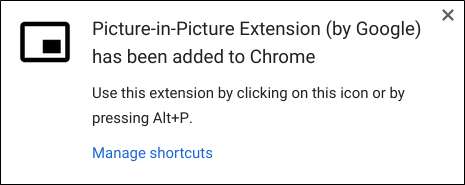
Rozszerzenie PiP działa na praktycznie każdej stronie internetowej, która zawiera filmy, od YouTube po Facebook. Wszystko, co musisz zrobić, aby wyskoczyć wideo i wyrzucić je na inne okna, to kliknąć ikonę rozszerzenia PiP lub nacisnąć Alt + P (Option + P na Macu).
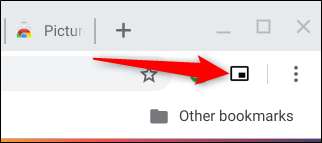
Po aktywacji obszar, w którym zwykle odtwarzane jest wideo, staje się czarny i wyświetla komunikat „Odtwarzanie w trybie obrazu w obrazie”. Mały odtwarzacz wideo unosi się teraz na górze okna.
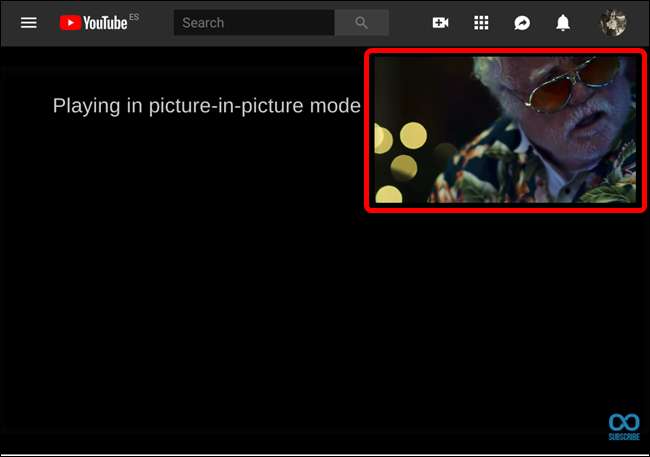
Aby zmienić rozmiar odtwarzacza, kliknij i przeciągnij ikonę w lewym górnym rogu. Możesz zmienić jego rozmiar na mniej więcej jedną czwartą ekranu.
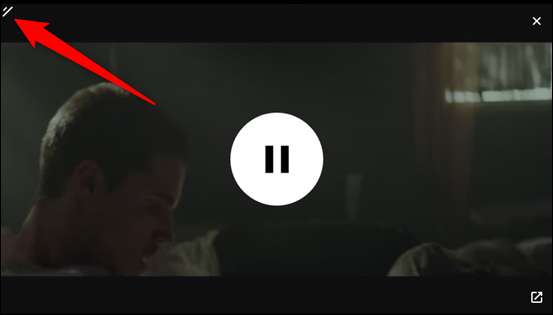
Możesz też przenieść gracza - po prostu przeciągnij go w dowolne miejsce na ekranie. Niestety, gracz automatycznie dokuje się do krawędzi ekranu, jeśli spróbujesz przesunąć go w dowolne miejsce na środku.
Po zakończeniu odtwarzania filmu kliknij „X”, aby go zamknąć, lub ikonę w prawym dolnym rogu, aby wrócić do karty, na której jest odtwarzany.
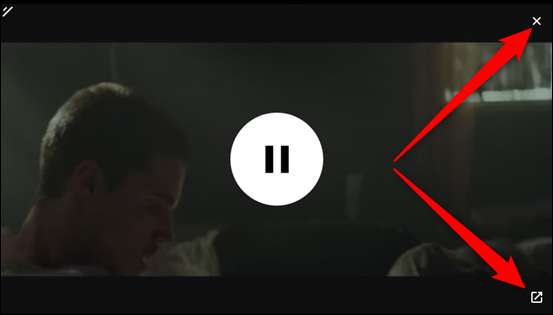
Warto zauważyć, że PiP działa tylko z jednym filmem naraz. Jeśli wideo jest już odtwarzane i włączysz PiP na drugim, to wideo zastąpi obecnie odtwarzane.
Więc od teraz, jeśli oglądasz film i nadal chcesz surfować po sieci, po prostu daj temu złemu chłopcu kliknięcie, a wyskoczy.







